更新日期: 2017-10-26
编辑界面
Button,按钮,用于设置Call to Action。
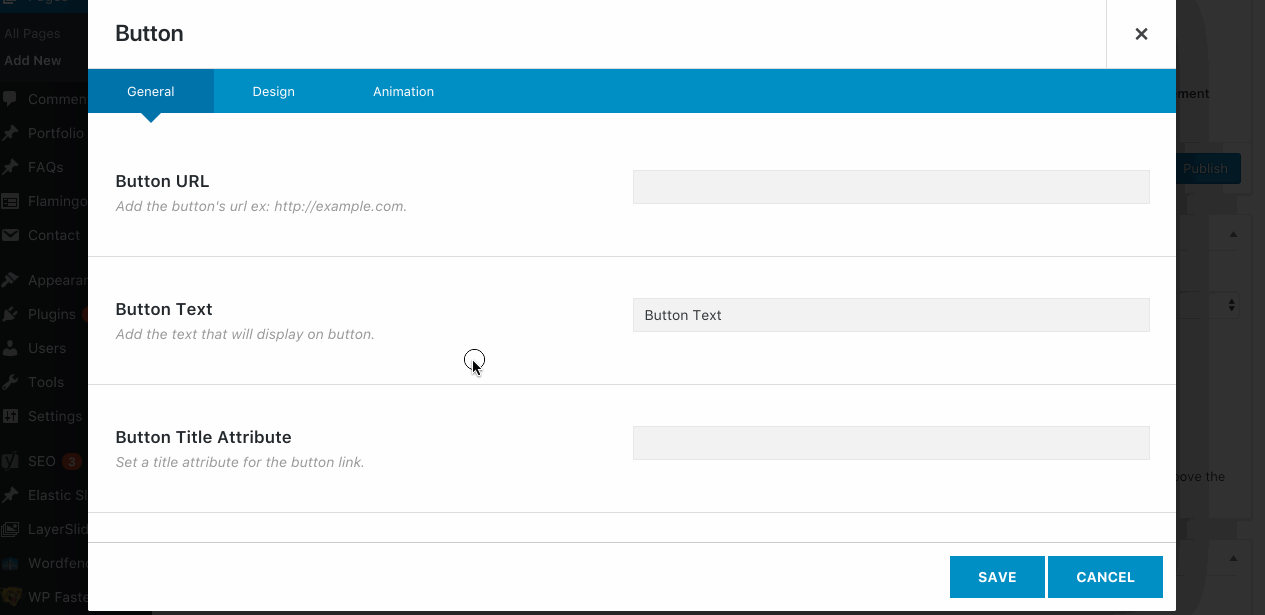
设置选项
General
- Button URL,设置点击按钮后跳转到的链接
- Button Text,按钮上显示的文字内容
- Button Title Attribute,给button URL设置一个title属性,
<a href=”” title=””>xxx</a>
- Button Target,设置按钮链接是在新窗口打开( _blank )还是当前窗口打开( _self )
- Button Additional Attributes,额外的属性添加,比如要给按钮链接加上一个 rel=nofollow ,就可以在这里设置
- Alignment,可以靠左、居中、靠右对齐,需要注意,这个对齐方式是 整个按钮在它所在的 Column 中的对齐方式,不是指按钮中的文字在按钮中的位置是居中还是靠左靠右
- Modal Window Anchor,和Modal Element配合使用,具体可参考《如何制作弹出窗口》;
- Element Visibility,默认不修改,此选项和适配移动端有关系,可参考《设置移动端适配》;
- CSS Class / CSS ID,默认不需填写内容,需要针对此内容进行单独的样式调整时才考虑使用这2个选项;
Design
- Button Style,有Default、Cutom,及另外8种预定义好的样式可选择
- Button Type,2种类型,扁平化的Flat 以及 3D样式,在目前这种流行趋势下,大部分时候都会是选择 Flat,可能会好些
- Button Size,4种大小,Small、Medium、Large、X-Large
- Button Span,如果选择Yes的话,则整个按钮的宽度是它所在Column的宽度
- Button Shape,3种按钮形状,Square(方形,按钮四个角是直角,不带圆角)、Pill(药丸形)、Round(圆形,指的是四角不是直角,是圆角,注意并不是指按钮形状是一个圆)
- Icon,按钮中可以增加小图标
- Icon Position,小图标位置可设置是在Button Text的左侧还是右侧
- Icon Divider,小图片和Button Text中间是否加一个分割线
Button Style / Type / Size / Span / Shapre,都可以在 Theme Options -> Fusion Builder Elements -> Button Element 中进行默认值的设置。整个网站的按钮在大部分时候可以是统一风格的情况下,在总的设置中设置完就可以,具体每个页面添加Button的时候,这里面的设置基本上都可以设为默认,根据需求对个别选项做适当调整即可。
Animation
图片的动态效果,提供7种可选:
- Bounce
- Fade
- Flash
- Rubberband
- Shake
- Slide
- Zoom
每一种动态效果都提供了一些参数进行调整,比如动画的进入方向、持续时间等,一般情况下,避免使用过多的不同形式的动画。
Avada版本
适用:Avada5.2.2
